Přidání multimédií do komponenty
Ke komponentám uvnitř knihovny můžete přidat multimediální soubory. Tyto komponenty pak mohou být používány všemi aplikacemi v prostředí a lze je přesouvat mezi prostředími pomocí standardní správy životního cyklu aplikací komponent (ALM) prostřednictvím řešení v Microsoft Dataverse.
Chcete-li ke komponentě přidat multimédia, použijte stejné kroky jako při přidávání multimediálních souborů do aplikace plátna. Více informací: Používání multimediálních souborů v aplikacích plátna
Po přidání multimediálních souborů do komponenty v knihovně komponent se soubory zobrazí pod panelem médií jako u aplikací plátna:
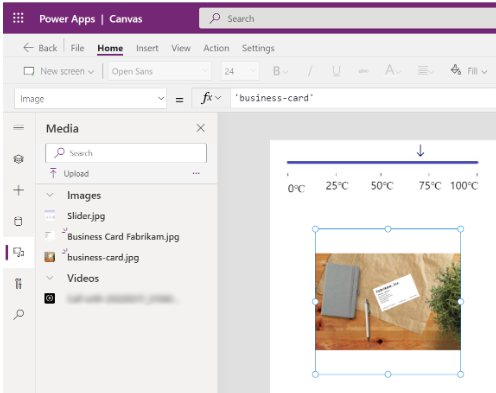
Mediální zdroje v knihovně komponent jsou definovány na úrovni knihovny a nejsou vázány na jednotlivé komponenty. Import jakékoli komponenty z knihovny komponent importuje všechny mediální zdroje z knihovny do aplikace. Po dokončení přizpůsobení aplikace však můžete nepoužitá média odebrat. Více informací: Odstranění nepoužitých médií
Tip
Přidejte na začátek názvu mediálního zdroje v knihovně komponent jedinečný jmenný prostor nebo název knihovny, aby tyto názvy nebyly během importu v konfliktu s existujícími zdroji v aplikaci.
Pokud má během importu komponenty do vaší aplikace multimediální knihovna komponent zdroj se stejným názvem jako multimédia, která již ve vaší aplikaci existuje, proces importu přidá podtržítko („_“) a náhodné číslo, aby se zajistila jedinečnost názvu.
Příklad
Dejme tomu, že jste vytvořili knihovnu komponent s obrázkem posuvníku, který používá ikonu s vstupní vlastností pro komponentu s názvem "value", která nastavuje její vlastnost X.
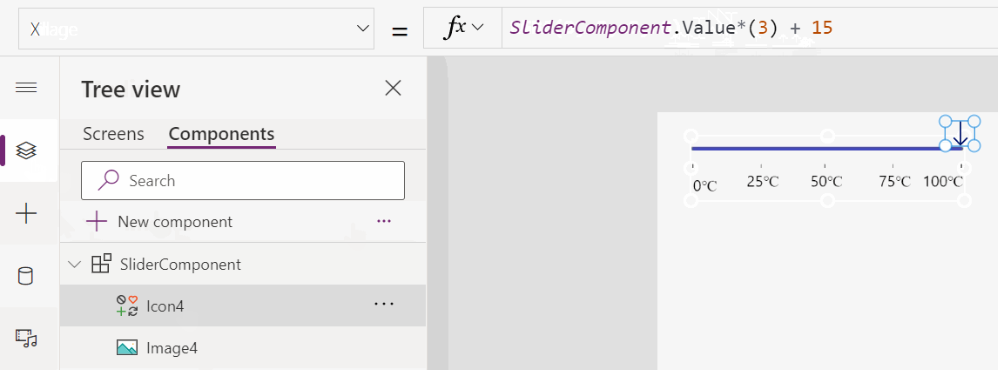
Chcete-li znovu použít tuto multimediální komponentu ve své aplikaci, vše, co musíte udělat, je importovat komponentu a propojit vstupní vlastnost komponenty s hodnotou, kterou dodáte z aplikace.
Začněte importem komponenty do vaší aplikace:
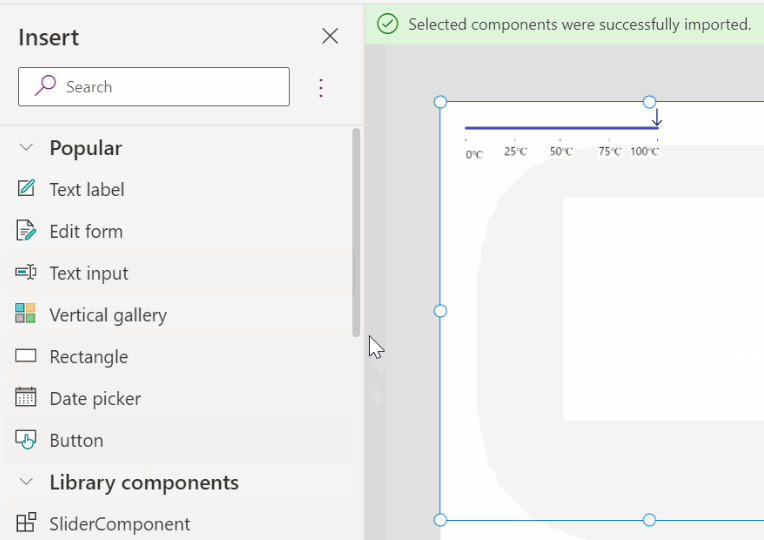
Po importu můžete vložit ovládací prvek Slider a nastavit hodnotu importované komponenty na hodnotu posuvníku:
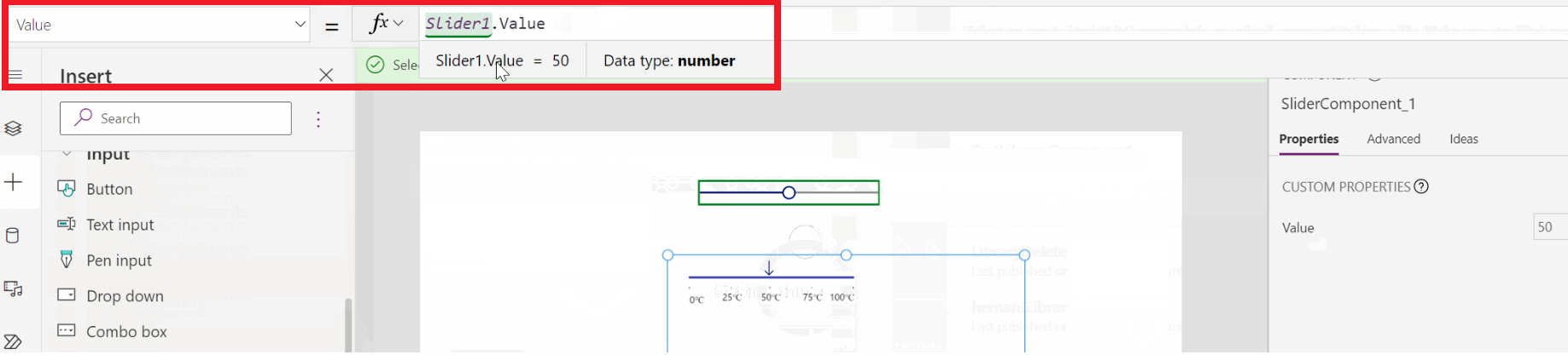
Při přehrávání této aplikace by pohyb posuvníku v aplikaci přesunul importovanou komponentu posuvníku:
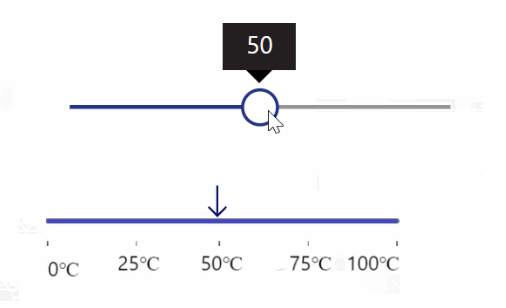
Viz také
- Komponenty plátna
- Knihovna komponent
- Správa životního cyklu aplikace s knihovnou komponent (ALM)
- Vzorce chování komponent
- Power Apps component framework
- Přidání komponent plátna do vlastní stránky v aplikaci řízené modelem
Poznámka
Můžete nám sdělit, jaké máte jazykové preference pro dokumentaci? Zúčastněte se krátkého průzkumu. (upozorňujeme, že tento průzkum je v angličtině)
Průzkum bude trvat asi sedm minut. Nejsou shromažďovány žádné osobní údaje (prohlášení o zásadách ochrany osobních údajů).